Photoshop制作Lacoste香水广告
发布时间:2015-05-12 来源:查字典编辑
摘要:本Photoshop教程我们制作一个Lacoste香水广告,主要利用几个水图片、瓶子、以及一些笔刷来制作。先看最终效果。素材不在给大家提供,...
本Photoshop教程我们制作一个Lacoste香水广告,主要利用几个水图片、瓶子、以及一些笔刷来制作。
先看最终效果。

素材不在给大家提供,打开一幅水波浪的素材。

香水瓶子。

抠图,放到合适位置。

按CTRL+T变换。

下载水珠画笔。

载入画笔,设置如下。
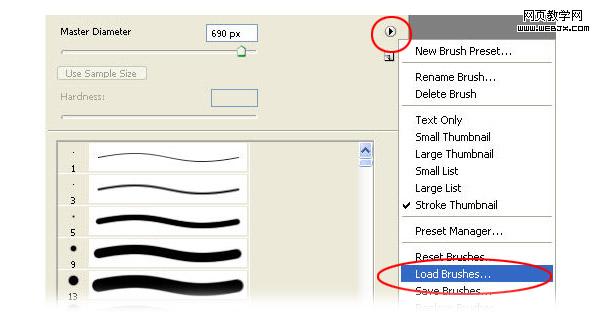
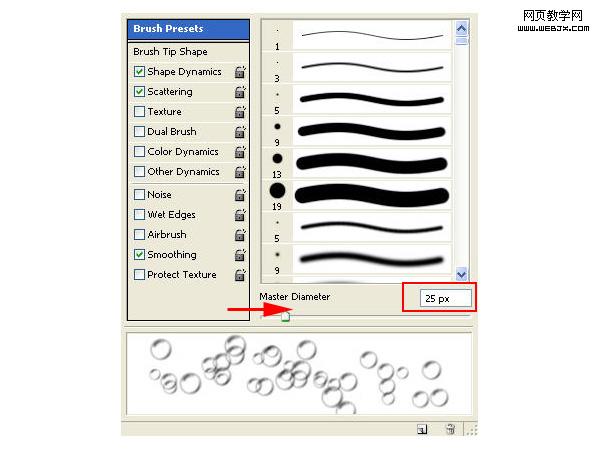
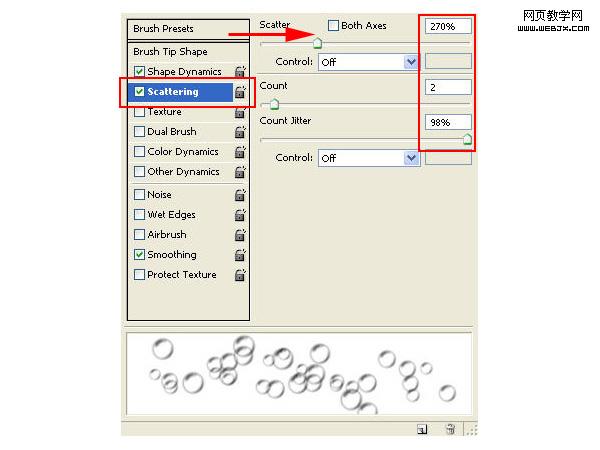

按下图所示方向绘制。

放一个冰块。

重复。

绘制几个圆形图案。

动感模糊
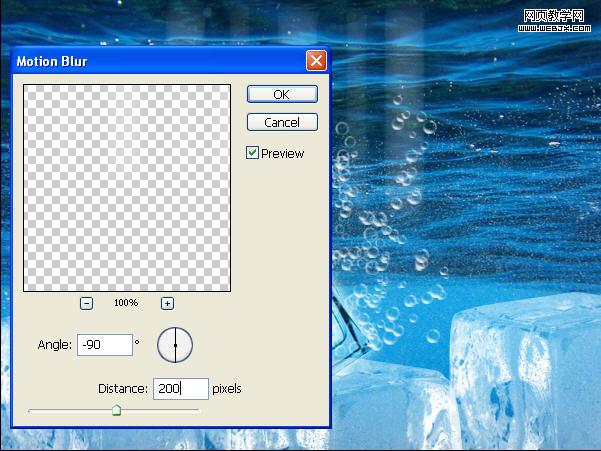
调整区域。
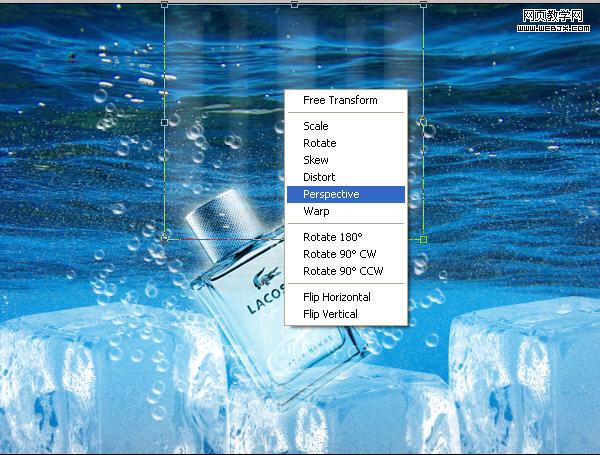
复制图层。

添加区域羽化。
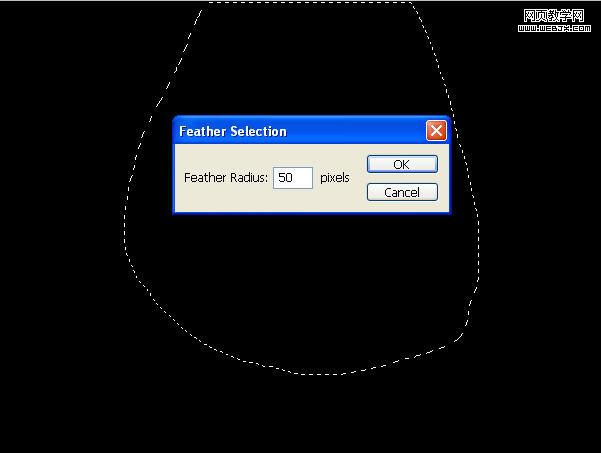
改变图层模式为叠加。

最终效果。

注:更多精彩教程请关注三联美图秀秀教程栏目


